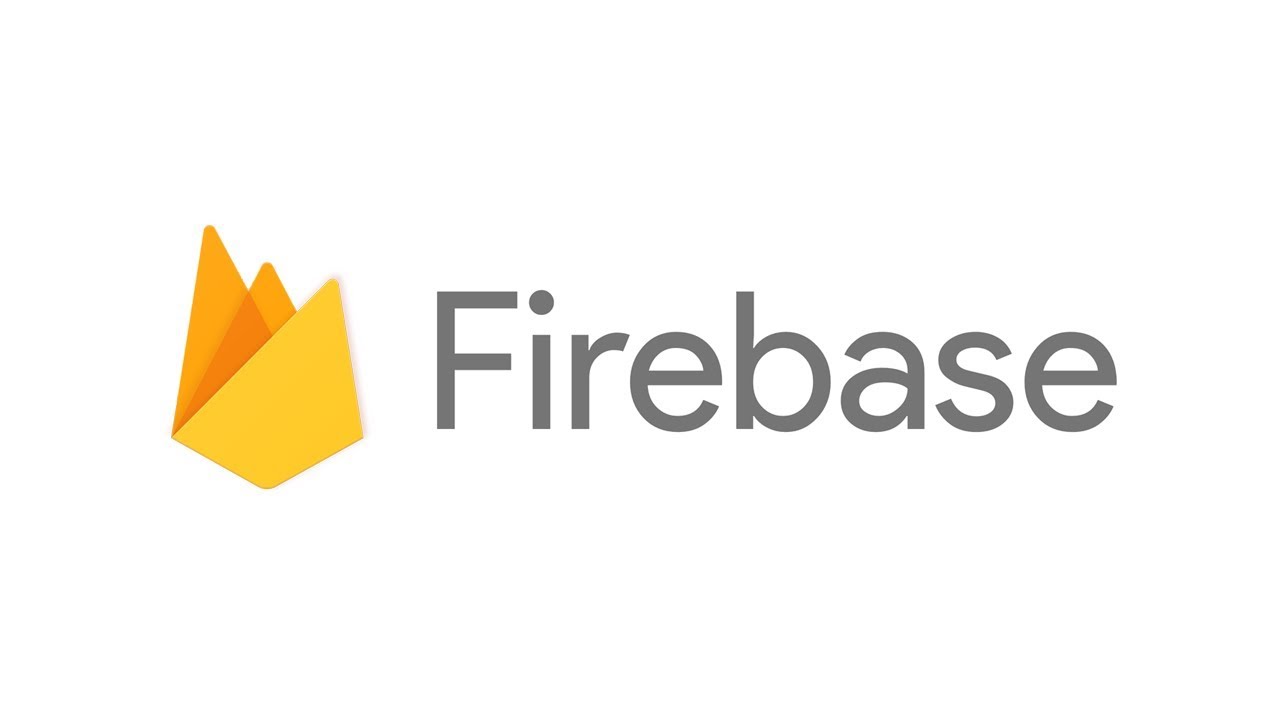Firebase - 배포
- Firebase - web 접속
- 시작하기 클릭
- 프로젝트 시작
- 프로젝트 이름 정하기 ( 프로젝트 하나에 여러 개의 웹을 배포 할 수 있습니다. )
- Google 애널리틱스 설정 or 해제 -> 프로젝트 만들기
- 좌측 빌드 탭 -> Hosting 선택 -> Hosting 시작하기
- 위의 명령어를 CMD 에 입력 ( Window 기준 관리자 권한 실행 ) -> 다음 클릭
- 루트 디렉터리 -> 프로젝트의 최상단
-
Window 는 vscode의 터미널 창을 Cmd 로 변경
-
설치하는 도중 에러가 뜰 경우, 아래로 가서 Firebase CLI 프로그램 설치
-
그렇게 되면 아래와 같은 CLI 창을 가지게 됩니다.
- 방향키 위아래로 조작하고, 스페이스바로 체크, 엔터로 넘어 갈 수 있습니다.
-
hosting 중 첫 번째로 나오는거 선택
-
Use an existing project 선택 ( 이미 만들어놓은 프로젝트가 있는 경우 )
-
아래 처럼 프로젝트 리스트가 나옵니다.
-
What do you want to use as your public directory? (public) <- 나오는데
- 배포용으로 사용 할 것이기에, 배포가 되었을 때 디렉토리는 public 가 아니라 build 입니다.
- What do you want to use as your public directory? build <- 엔터
-
Configure as a single-page app (rewrite all urls to /index.html)? (y/N) -> y
-
Set up automatic builds and deploys with GitHub? -> github와 연동하여 작업인데 여기서는 n
-
File build/index.html already exists. Overwrite? Yes
-
최종 화면
- firebase.json 파일이 생깁니다.
- firebase deploy 는 현재 생략하고 콘솔로 이동 클릭
- 페이지에서 아래로 내리다보면 고급 -> 다른 사이트 추가 클릭
- 아래의 도메인으로 배포를 할 예정
- firebase.json 파일 아래 처럼 수정
- npm run build 로 다시 빌드하기
- 빌드 완료 후, firebase deploy 입력
- URL 이 생성되고 접근이 가능 합니다.